- ユーザーがWindowsLiveを使用しているときにログインエラーを報告しました Windowsマーケットプレイス向けゲーム。
- 私たちの記事では、Windows LiveIDが機能しない問題を修正する方法に関する包括的なガイドを提供しています。
- Windows10のヒントとコツについて必要なすべての情報を Windows10セクション.
- 優れたPCエクスペリエンスに必要なソフトウェアを確認するには、次のWebサイトにアクセスしてください。 ソフトウェアハブ。

このソフトウェアは、一般的なコンピューターエラーを修復し、ファイルの損失、マルウェア、ハードウェア障害からユーザーを保護し、最大のパフォーマンスを得るためにPCを最適化します。 3つの簡単なステップでPCの問題を修正し、ウイルスを今すぐ削除します。
- RestoroPC修復ツールをダウンロードする 特許技術が付属しています(特許が利用可能 ここに).
- クリック スキャン開始 PCの問題を引き起こしている可能性のあるWindowsの問題を見つけるため。
- クリック 全て直す コンピュータのセキュリティとパフォーマンスに影響を与える問題を修正する
- Restoroはによってダウンロードされました 0 今月の読者。
Games for Windows Marketplaceは人気のあるゲームサービスであり、一部の古いゲームでは引き続きこのサービスが使用されています。 ウインドウズ10 ユーザーの報告 ログインできない、または入力したWindows LiveIDまたはパスワードが無効です Games forWindows-Marketplaceを使用しようとしたときにエラーが発生しました。
これらのエラー 問題が発生し、特定のゲームをプレイできなくなる可能性があるため、それらを修正する方法を見てみましょう。
無効なWindowsLive IDまたはパスワードを修正するにはどうすればよいですか?
1. Stellar PasswordRecoveryを使用する

高度なパスワードリセットソフトウェアをお探しの場合は、Stellar PassRecoveryが必要なテクノロジーです。 この驚くべきツールを使用すると、Windows管理者およびユーザーアカウントのパスワードをリセットできます。
回復に問題はありません Windows10のユーザー名とパスワード Webブラウザー、FTPクライアントアプリ、またはネットワークアプリケーション用。
Windowsパスワードなしでログインできる管理者/ユーザーパスワード機能を使用し、ソフトウェアのブートディスクバージョンで使用できます。
このスマートツールのおかげで、PC上のWinZipやその他のプログラムだけでなく、Microsoftアプリケーションの失われたライセンスキーを回復できることも間違いなく便利です。
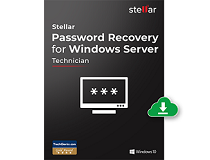
ステラパスワード回復
ほんの数ステップでWindowsのパスワードとユーザー名をリセットするために信頼できるソフトウェア!
2. 新しいパスワードを作成する
- サインインします ライブアカウント.

- に移動 セキュリティ情報、 次に、[アプリのパスワード]をクリックします。
- クリック 新しいアプリのパスワードを作成する このアカウントの新しいパスワードを追加します。
- 新しいパスワードを使用して、Games for Windows-Marketplaceアプリにログインします。
特定のゲームは Windowsマーケットプレイス向けゲーム アプリを実行するために、しかし、多くのユーザーが報告しました ログインできない、または入力したWindows LiveIDまたはパスワードが無効です エラーメッセージが表示されるため、この問題を修正するには、新しいアプリのパスワードを作成することをお勧めします。
3. 2段階認証をオフにします

最大限の保護を実現するために、Games for WindowsMarketplaceserviceは2段階の検証を使用します。 残念ながら、一部のゲームは2段階認証プロセスではうまく機能しないため、無効にする必要があります。
2段階認証プロセスを無効にするには、Liveアカウントにログインし、[セキュリティ情報]セクションに移動して、2段階認証プロセスをオフにする必要があります。 2段階認証プロセスをオフにすると、すべてが正常に機能するはずです。
ユーザーから、2段階認証プロセスを有効または無効にすると、有効になっていない場合でも問題が解決することが報告されたため、試してみることをお勧めします。
4. Games for Windows-Marketplaceがファイアウォールによってブロックされていないことを確認してください

ユーザーによると、時々あなたは得ることができます ログインできません。 入力したWindowsLiveIDまたはパスワードが無効です ウイルス対策またはファイアウォールがGamesfor Windows-Marketplaceをブロックしているため、メッセージが表示されます。
この問題を解決するには、ウイルス対策をチェックし、Games forWindowsがユーザーによってブロックされていないことを確認することをお勧めします。 アンチウイルス. アプリケーションがウイルス対策またはファイアウォールによってブロックされていない場合、問題はファイアウォール自体にある可能性があります。 その場合は、ウイルス対策を完全に無効にして、問題が解決するかどうかを確認してください。
システムスキャンを実行して、潜在的なエラーを発見します

Restoroをダウンロード
PC修復ツール

クリック スキャン開始 Windowsの問題を見つけるために。

クリック 全て直す 特許技術の問題を修正するため。
Restoro修復ツールを使用してPCスキャンを実行し、セキュリティの問題と速度低下の原因となるエラーを見つけます。 スキャンが完了した後、修復プロセスにより、破損したファイルが新しいWindowsファイルおよびコンポーネントに置き換えられます。
それでも問題が解決しない場合、最後の選択肢はアンチウイルスを完全に削除することです。 アンチウイルスを削除したら、問題がまだ存在するかどうかを確認する必要があります。 そうでない場合は、別のウイルス対策ソリューションを検討する時期かもしれません。
次のような多くのウイルス対策ツール BullGuardには、ゲームセッション用にアンチウイルスを最適化し、ゲームへの干渉を防ぐゲームモード機能があります。

BullGuard
この素晴らしいツールを使用して、PC情報を安全に保ち、インターネットセッションをサイバー脅威から解放します。
5. Games forWindows-Marketplaceソフトウェアを再インストールする
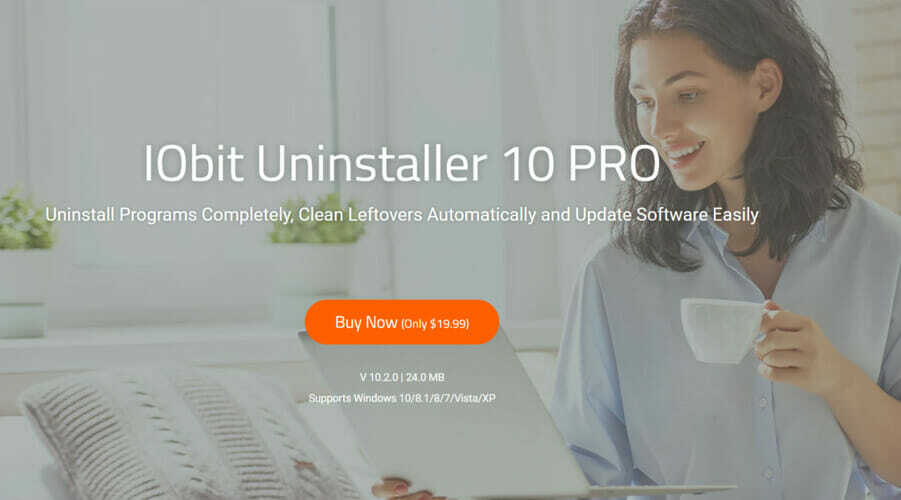
アプリケーションを再インストールする方法はいくつかありますが、最も効果的な方法はアンインストーラーソフトウェアを使用することです。 ご存じない方のために説明すると、アンインストーラソフトウェアは、アプリケーションとそれに関連するすべてのファイルおよびレジストリエントリを簡単に削除できる特別なアプリケーションです。
を使用して アンインストーラソフトウェア 選択したアプリケーションが完全に削除されていることを確認し、残ったファイルがシステムに干渉しないようにします。
市場には多くの優れたアンインストーラーアプリケーションがありますが、最も優れたものの1つはIOBit Uninstaller 10 Proなので、ぜひ試してみてください。
Games for Windows-Marketplaceソフトウェアを削除した後、再度インストールすると、問題は完全に解決されます。

IOBit Uninstaller 10 Pro
不要なプログラムを完全に削除し、悪意のあるファイルを削除するこの重要なツールをお見逃しなく!
6. MicrosoftSilverlightとGamesfor Windows-Liveを再インストールします
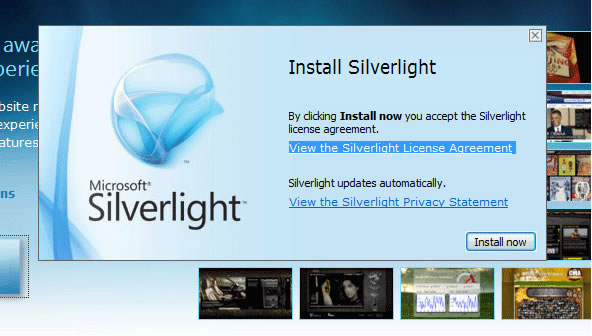
- アンインストール これら アプリケーション 次の順序で:
- Microsoft Games for Windows –LiveおよびGamesfor Windows Marketplace
ビングバー
Windows Live Essentials
マイクロソフトシルバーライト
Windows LiveIDサインインアシスタント
インストールされている.NETフレームワーク - コンピュータを再起動してください
- コンピュータが再起動すると、 インストール これらのコンポーネントは次の順序で表示されます。
- 。ネットフレームワーク
Windows LiveIDサインインアシスタント
マイクロソフトシルバーライト
Windowsマーケットプレイス向けゲーム
Microsoft Games for Windows – Live - 符号 で、問題を解決する必要があります。
7. Games for Windows-Liveを個別にインストールする
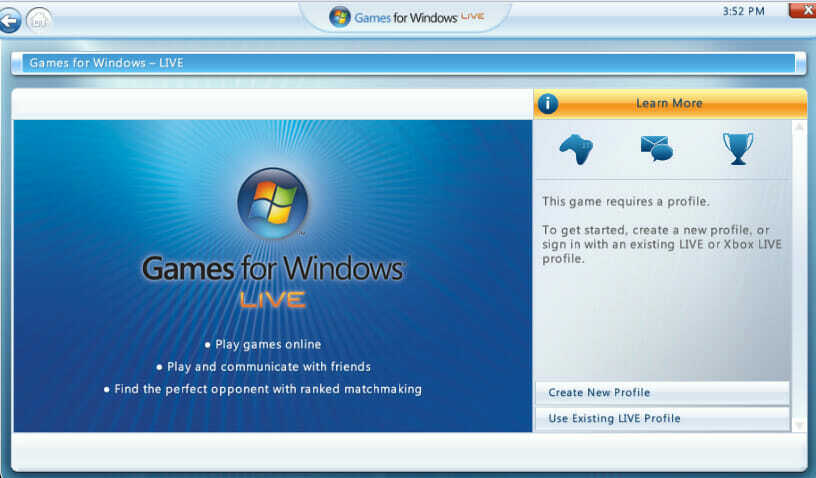
Games for Windows – Liveを必要とするゲームは通常、デフォルトでインストールされますが、まれにファイルが破損し、サインインできない場合があります Windows用ゲーム 住む。
この問題を解決するには、実行するゲームとは別にGames for Windows-Liveをインストールすることをお勧めします。
8. プロキシを無効にする
- を開きます 設定アプリ. あなたはそれを使用することによって迅速に行うことができます Windowsキー+ I ショートカット。
- 一度 設定アプリ 開き、に移動します ネットワークとインターネット セクション。

- 選択する プロキシ 左側のメニューから。 右側のペインで、すべてのオプションを無効にします。
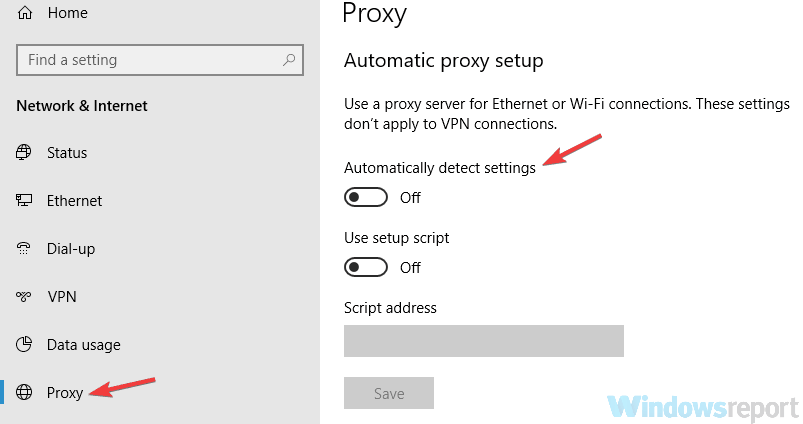
プロキシを無効にした後、問題がまだ存在するかどうかを確認します。 それでもオンラインでプライバシーを保護したい場合は、より良い選択は VPN. 市場には多くの優れたVPNがあり、その中で最も優れているものの1つは Cyberghost VPN だからあなたはそれを試してみたいかもしれません。
9. コンテンツディレクトリの名前を変更します
- 押す Windowsキー+ R と入力します %localappdata%. 次に、Enterキーを押すか、[OK]をクリックします。
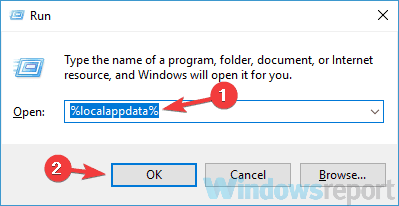
- 次に、に移動します MicrosoftXlive ディレクトリ。
- を見つけます コンテンツ ディレクトリに名前を変更します Content_bak.
その後、もう一度ゲームを起動してみてください。 すべてが順調であれば、問題なくゲームを開始できるはずです。
10. システムの復元を使用する
- 押す Windowsキー+ S と入力します システムの復元. 選択する 復元ポイントを作成する 結果のリストから。
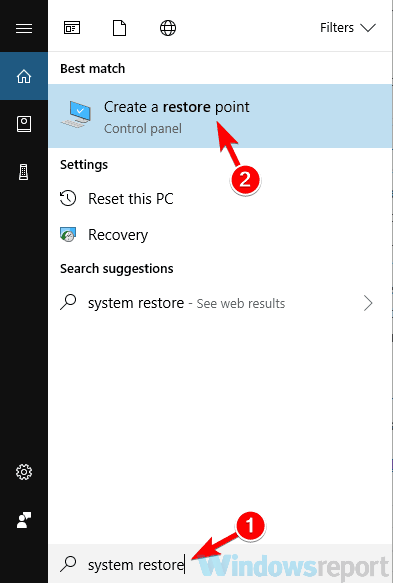
- 次に、をクリックします システムの復元 ボタンのとき システムプロパティ ウィンドウが表示されます。
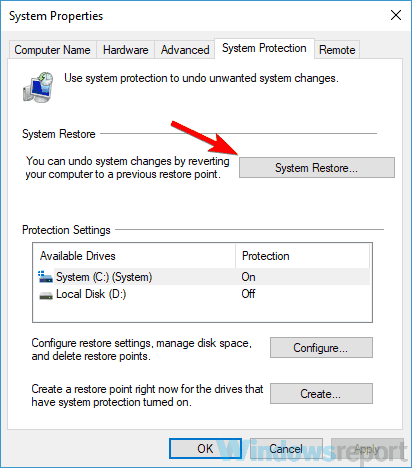
-
システムの復元 ウィンドウが開きます。 クリック 次 続行します。
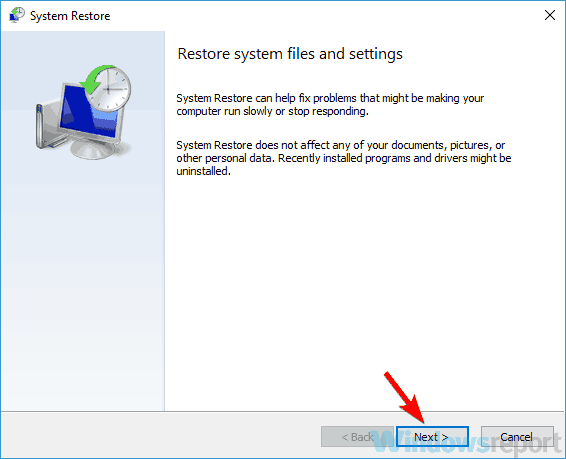
- 今すぐ確認してください より多くの復元ポイントを表示する 利用可能な場合はオプション。 目的の復元ポイントを選択して、 次.
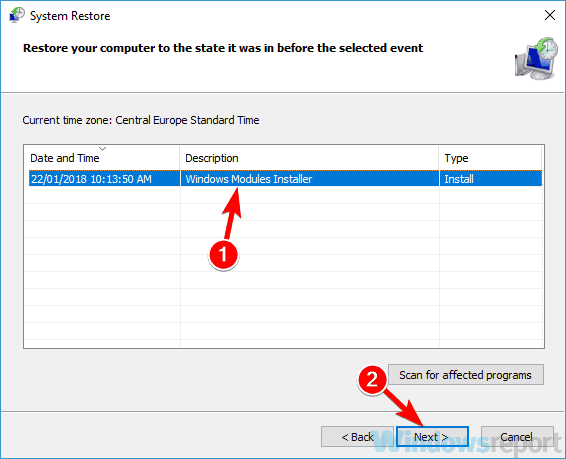
- 画面の指示に従ってPCを復元します。
復元プロセスが終了したら、問題がまだ存在するかどうかを確認します。 これは最も信頼性の高いソリューションではないことに注意してください。ただし、最近までGames for Windowsマーケットプレイスで問題が発生していなかった場合は、このソリューションが役立つ可能性があります。
ログインできません。 入力したWindowsLiveIDまたはパスワードが無効です エラーメッセージは古いゲームであらゆる種類の問題を引き起こす可能性がありますが、私たちのソリューションがこの問題の解決に役立つことを願っています。
この件についてのご意見をお聞かせください。下のセクションにコメントを残してください。
 まだ問題がありますか?このツールでそれらを修正します:
まだ問題がありますか?このツールでそれらを修正します:
- このPC修復ツールをダウンロードする TrustPilot.comで素晴らしいと評価されました (ダウンロードはこのページから始まります)。
- クリック スキャン開始 PCの問題を引き起こしている可能性のあるWindowsの問題を見つけるため。
- クリック 全て直す 特許技術の問題を修正する (読者限定割引)。
Restoroはによってダウンロードされました 0 今月の読者。
![コマンドプロンプトのゾーンエラーに対してDNSサーバーが権限を持っていません[FIX]](/f/7ae61341679cb9bed3cf96840a816b04.jpg?width=300&height=460)

